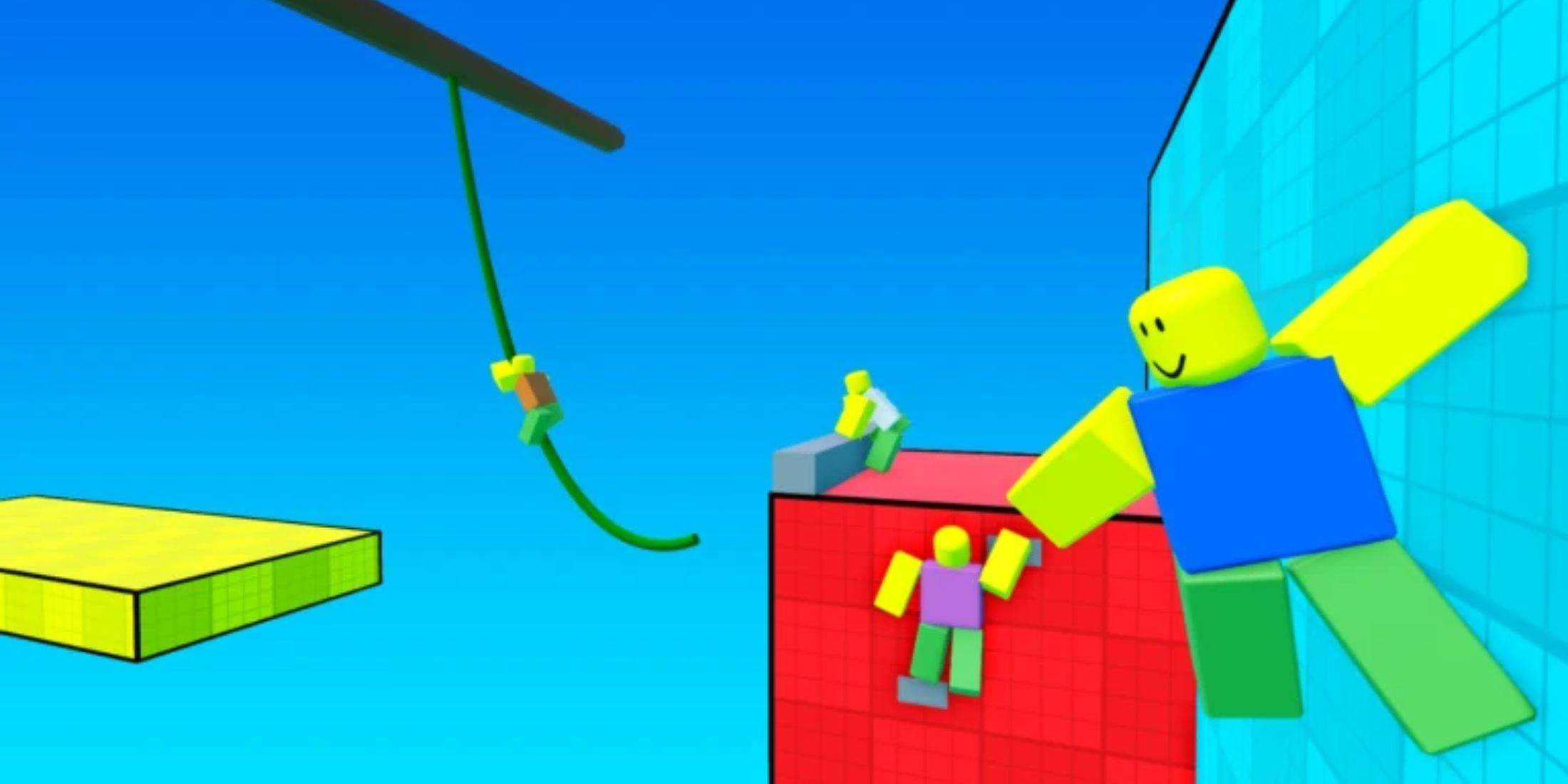Overwatch 2: Rozszerzanie granic i zmian pseudonimu
W świecie Overwatch 2 twoja nazwa w grze jest czymś więcej niż tylko etykietą-to odzwierciedlenie twojej tożsamości w społeczności gier. Niezależnie od tego, czy prezentuje to styl gry, osobowość czy humor, twoje imię jest kluczową częścią twojego wrażenia z gry. Jednak w miarę upływu czasu możesz poczuć potrzebę odświeżenia pseudonimu. Na szczęście zmiana nazwy w Overwatch 2 jest prosta, w zależności od platformy. Zajmijmy się szczegółowym przewodnikiem o tym, jak zaktualizować swoją nazwę Battletag lub w grze na PC, Xbox i PlayStation, a także kilka ważnych rozważań.
Spis treści
- Czy możesz zmienić swoje imię w Overwatch 2?
- Jak zmienić nazwisko w Overwatch 2
- Zmiana Nicka na PC
- Zmiana nazwiska na Xbox
- Zmiana nazwy użytkownika na PlayStation
- Ostateczne zalecenia
Czy możesz zmienić swoje imię w Overwatch 2?
Tak, możesz zmienić nazwisko w Overwatch 2 . Proces różni się nieznacznie w zależności od tego, czy grasz na PC, czy konsoli i czy masz włączoną odtwarzanie międzyplatformowe.
Jak zmienić nazwisko w Overwatch 2
 Zdjęcie: Stormforcegaming.co.uk
Zdjęcie: Stormforcegaming.co.uk
Twoja nazwa w grze jest powiązana z konto Battle.net, znane jako Battletag. Oto kilka kluczowych punktów do zapamiętania:
- Każdy gracz może raz zmienić swój Battletag za darmo.
- Kolejne zmiany ponoszą opłatę, która wynosi 10 USD w USA Sprawdź sklep Battle.net dla dokładnego kosztu twojego regionu.
- Jeśli grasz na Xbox lub PlayStation z włączonym odtwarzaniem międzyplatformowym, postępuj zgodnie z metodą PC.
- Jeśli CrossPlay jest wyłączona, musisz zmienić nazwisko za pomocą ustawień konsoli.
Zmiana Nicka na PC
Jeśli grasz na komputerze lub konsolę z włączoną odtwarzaniem międzyplatformowym, wykonaj następujące kroki:
Odwiedź oficjalną stronę internetową Battle.net i zaloguj się na swoje konto.
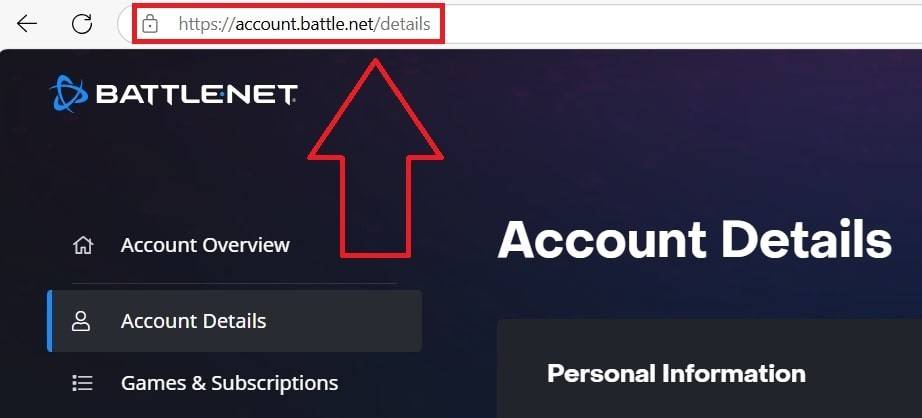 Zdjęcie: engame.com
Zdjęcie: engame.comKliknij swoją obecną nazwę użytkownika w prawym górnym rogu.
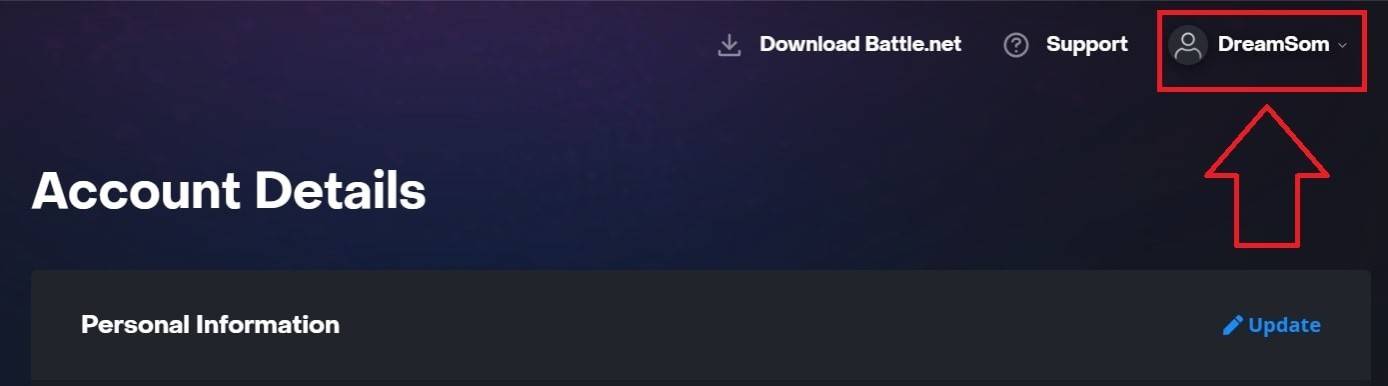 Zdjęcie: engame.com
Zdjęcie: engame.comWybierz „Ustawienia konta” i przewiń do sekcji Battletag.
Kliknij ikonę niebieskiego ołówku oznaczoną „Aktualizacja”.
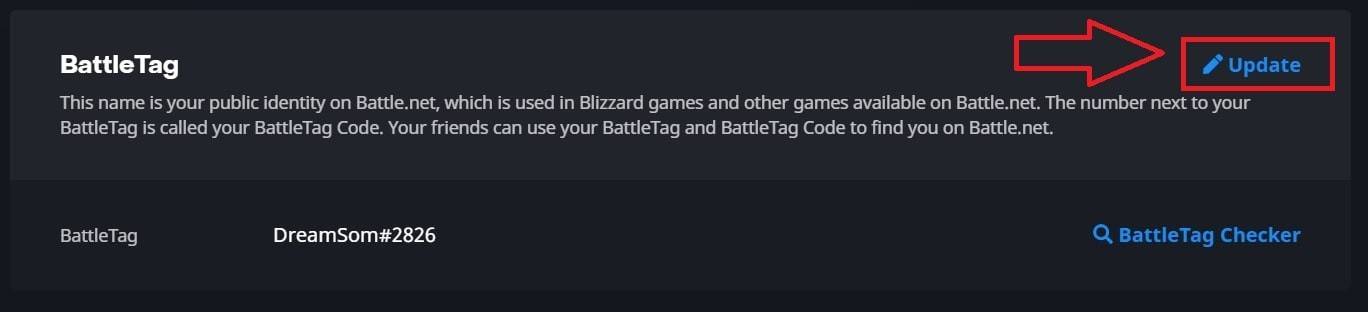 Zdjęcie: engame.com
Zdjęcie: engame.comWprowadź swoją nową pożądaną nazwę, przestrzegając zasady nazewnictwa Battletag.
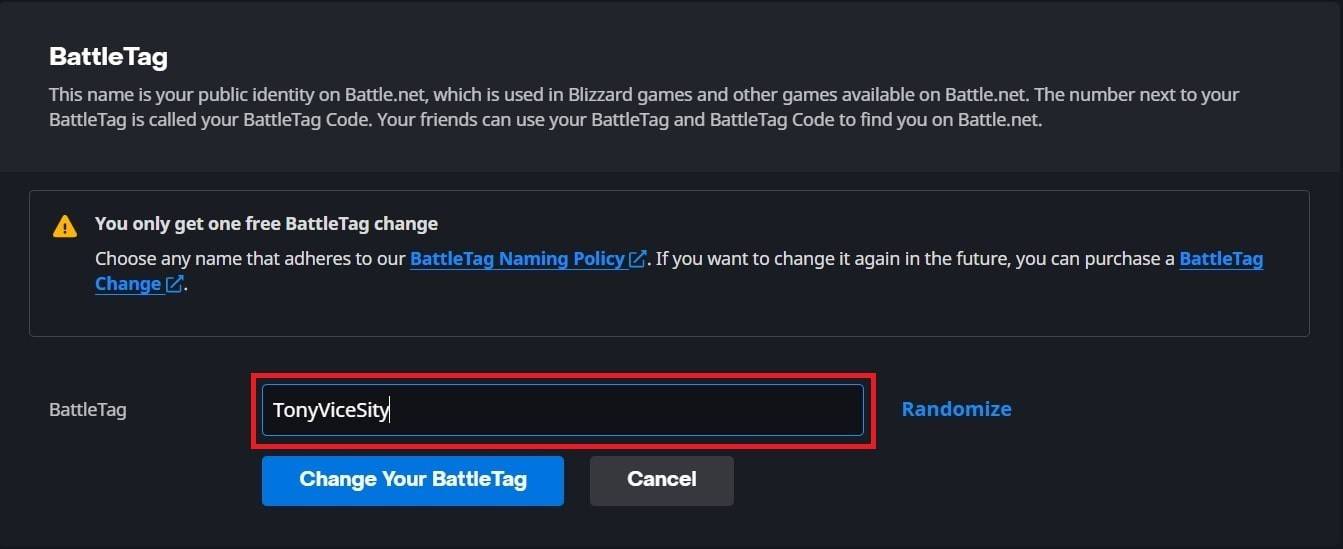 Zdjęcie: engame.com
Zdjęcie: engame.comKliknij przycisk „Zmień swój battletag”, aby sfinalizować zmianę.
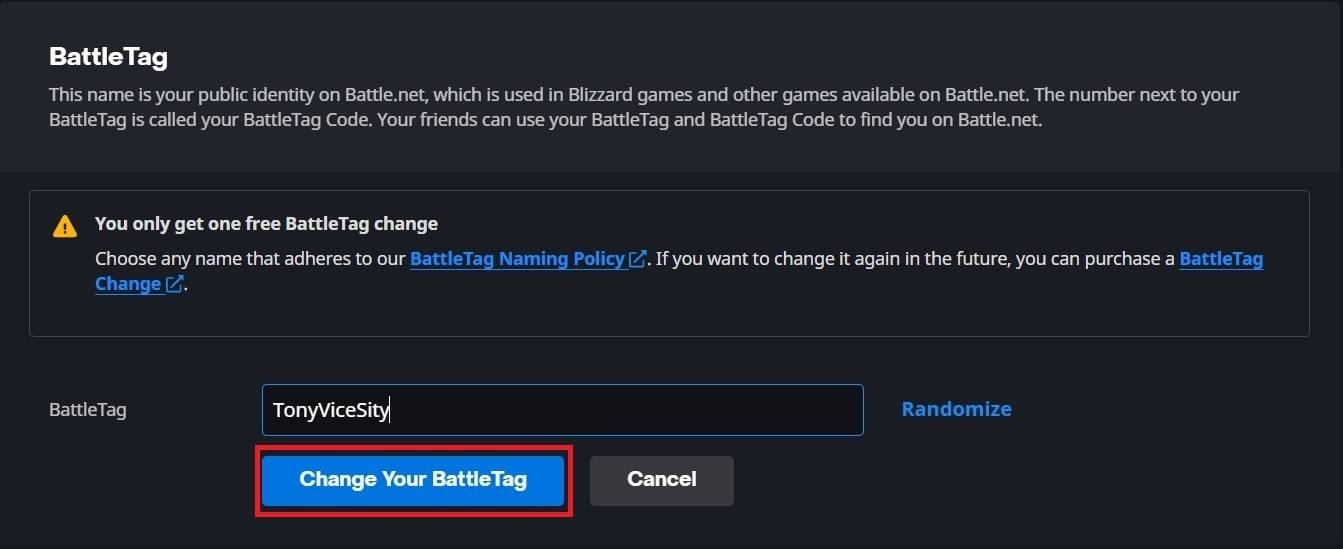 Zdjęcie: engame.com
Zdjęcie: engame.com
Twój nowy Battletag zostanie wyświetlony we wszystkich grach Blizzard, w tym Overwatch 2 . Pamiętaj, że zmiana może potrwać do 24 godzin.
Zmiana nazwiska na Xbox
Jeśli grasz na Xbox z wyłączoną odtwarzaniem międzyplatformowym, nazwa w grze pasuje do twojego Xbox Gamertag. Oto jak to zmienić:
Naciśnij przycisk Xbox, aby otworzyć menu główne.
 Zdjęcie: Xbox.com
Zdjęcie: Xbox.comPrzejdź do „Profile & System”, a następnie wybierz swój profil Xbox.
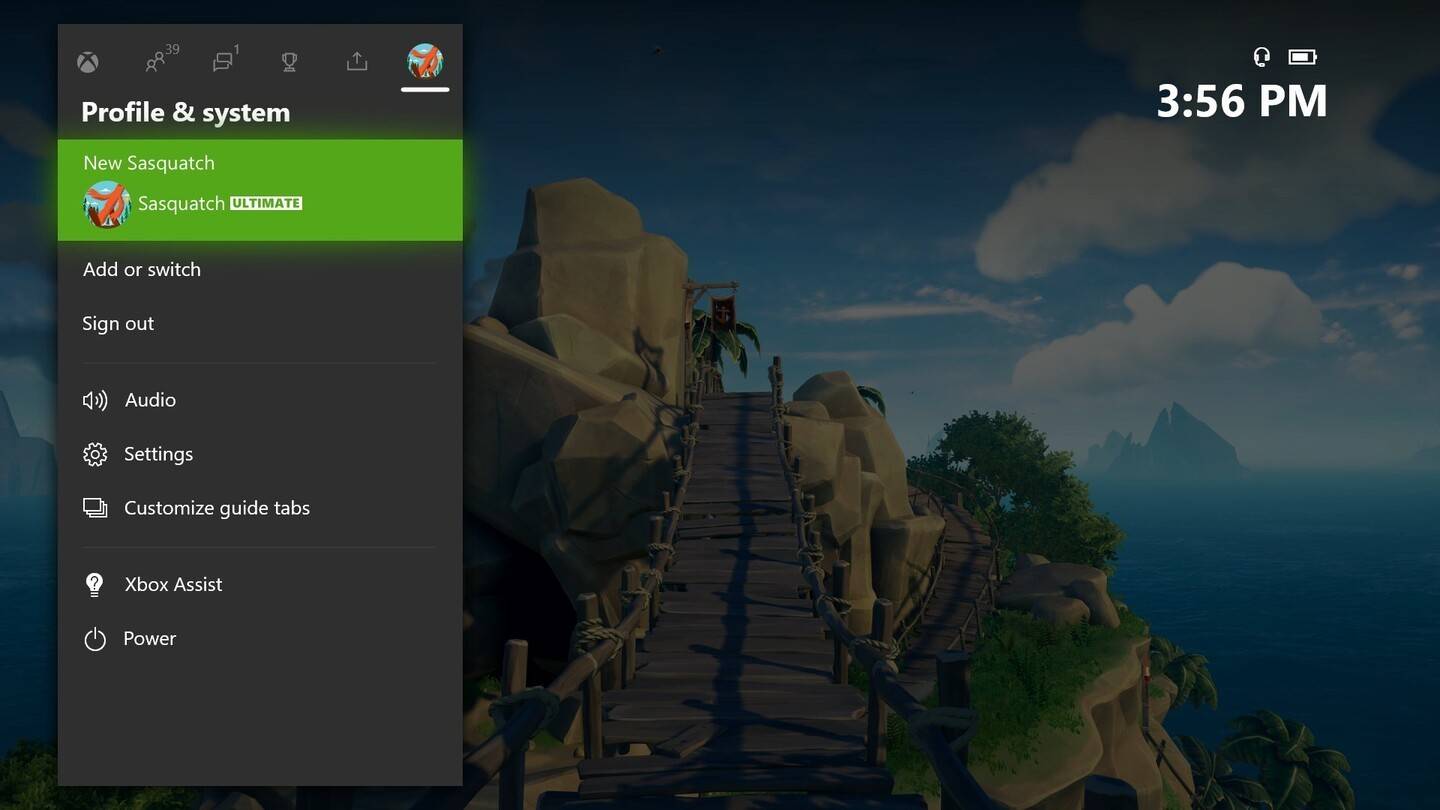 Zdjęcie: news.xbox.com
Zdjęcie: news.xbox.comWybierz „My Profil”, a następnie „Dostosuj profil”.
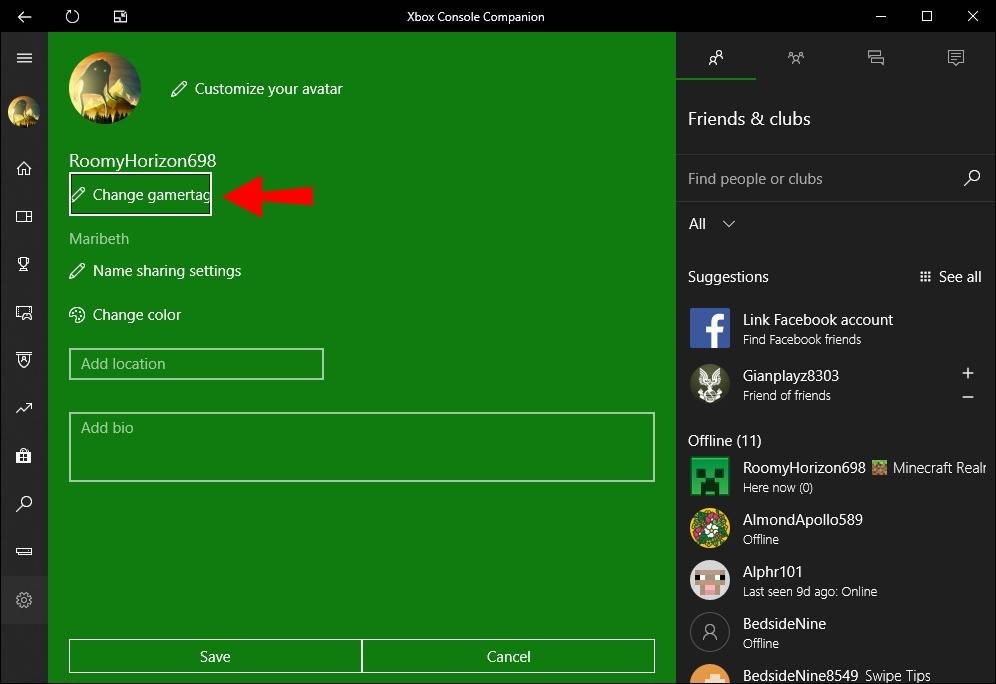 Zdjęcie: alphr.com
Zdjęcie: alphr.comKliknij swój obecny Gamertag i wprowadź nową żądaną nazwę.
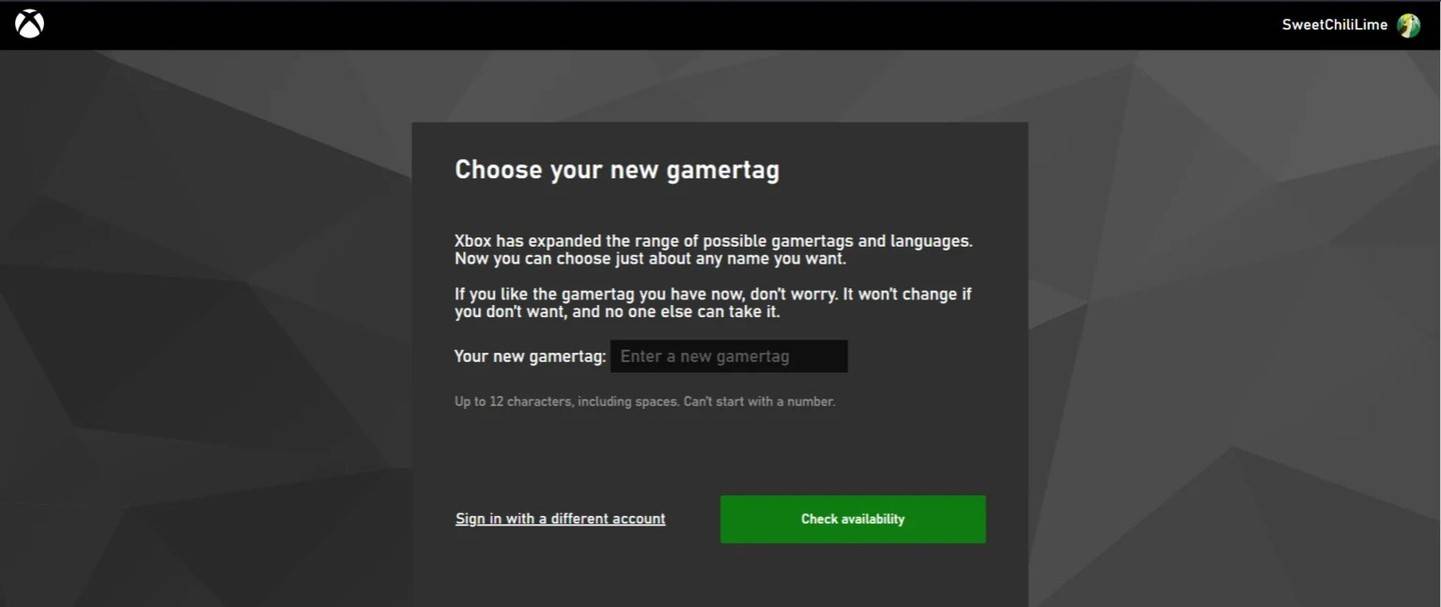 Zdjęcie: Androidauthority.com
Zdjęcie: Androidauthority.comPostępuj zgodnie z instrukcjami na ekranie, aby potwierdzić zmianę.
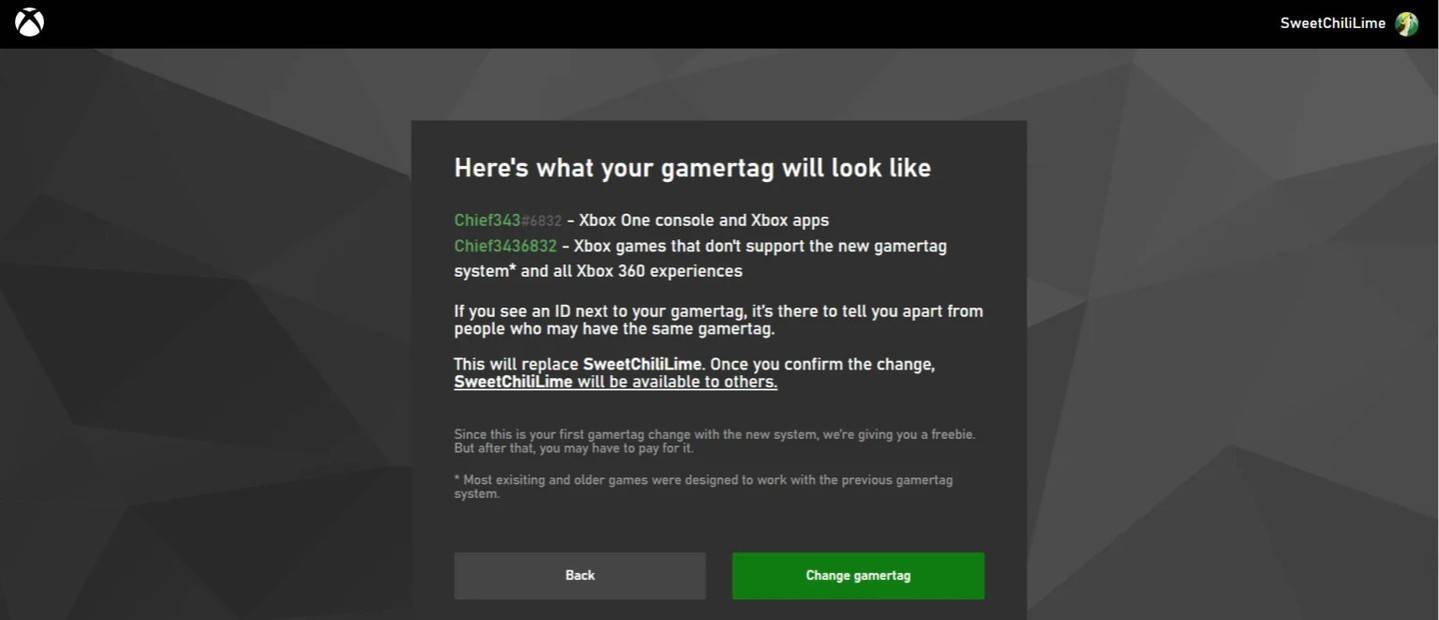 Zdjęcie: Androidauthority.com
Zdjęcie: Androidauthority.com
Pamiętaj, że jeśli CrossPlay jest wyłączona, Twoja zaktualizowana nazwa będzie widoczna tylko dla innych odtwarzaczy Xbox, którzy również nie używają Crossfer.
Zmiana nazwy użytkownika na PlayStation
Na PlayStation twoje imię w grze jest twoje ID PSN. Jeśli odtwarzanie międzyplatformowe jest wyłączone, wykonaj następujące kroki, aby ją zmienić:
Otwórz główne ustawienia konsoli i przejdź do „Ustawienia”.
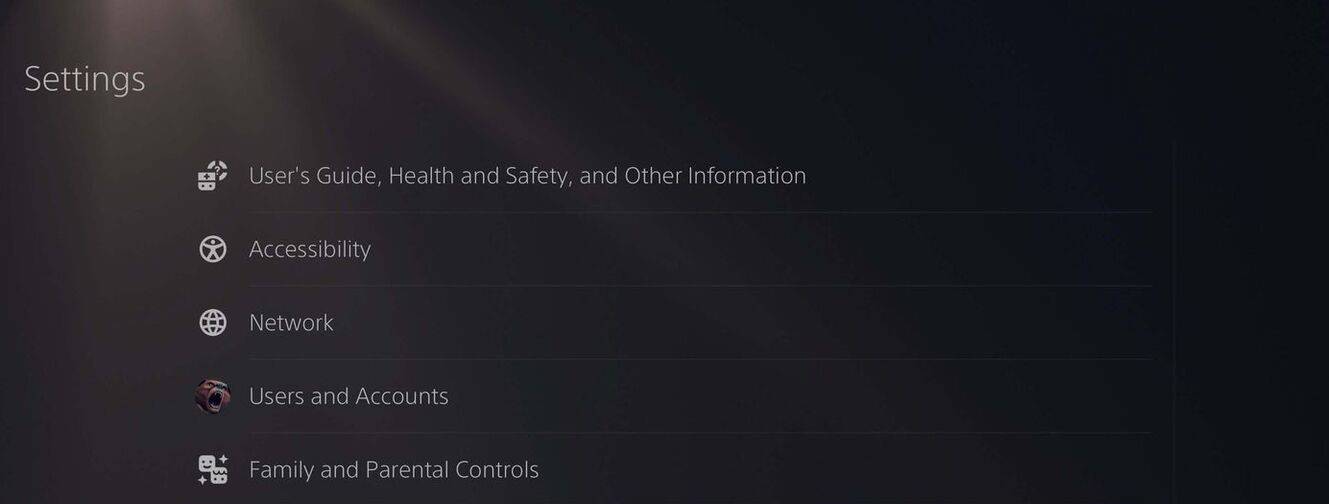 Zdjęcie: Androidauthority.com
Zdjęcie: Androidauthority.comWybierz „Użytkownicy i konta”.
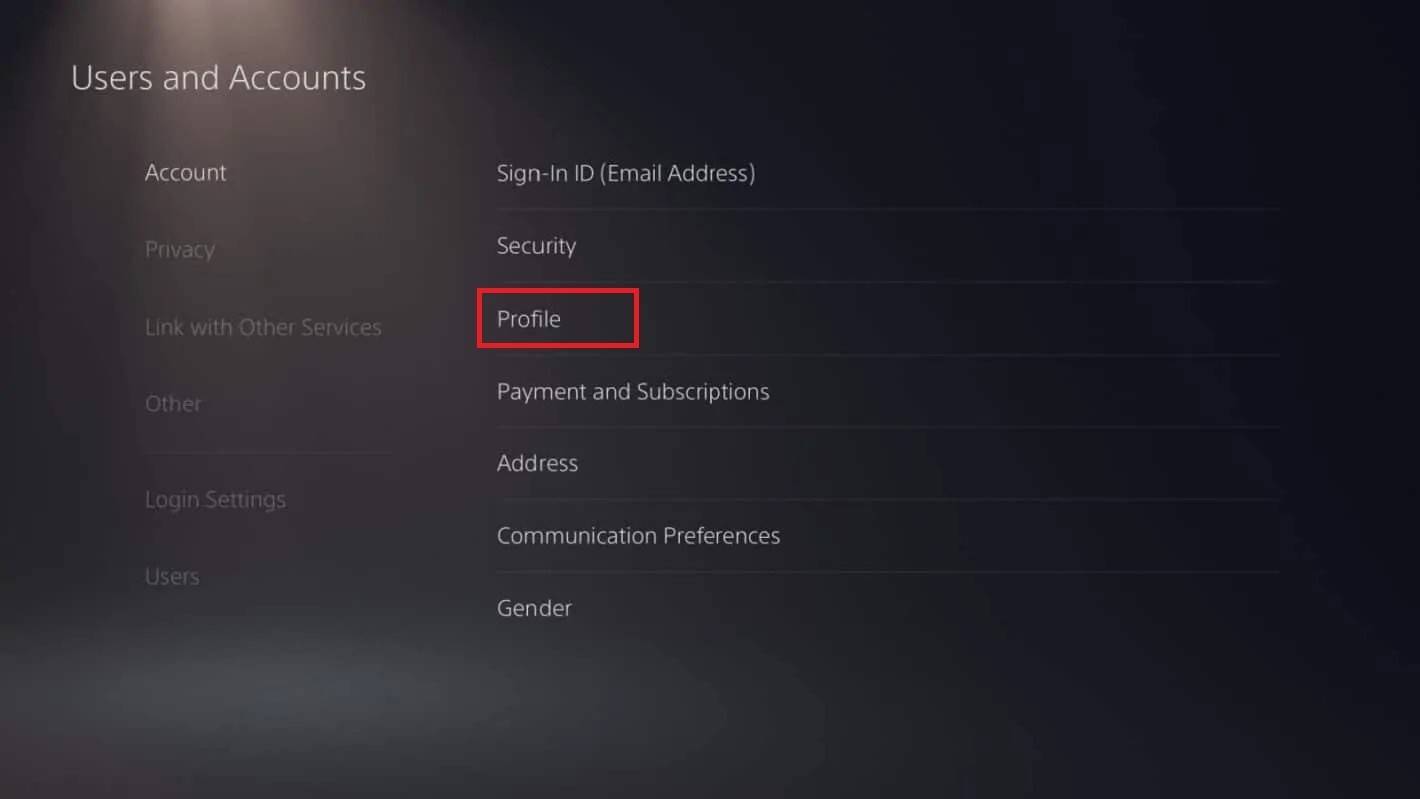 Zdjęcie: Androidauthority.com
Zdjęcie: Androidauthority.comPrzejdź do „kont”, a następnie „profilu”.
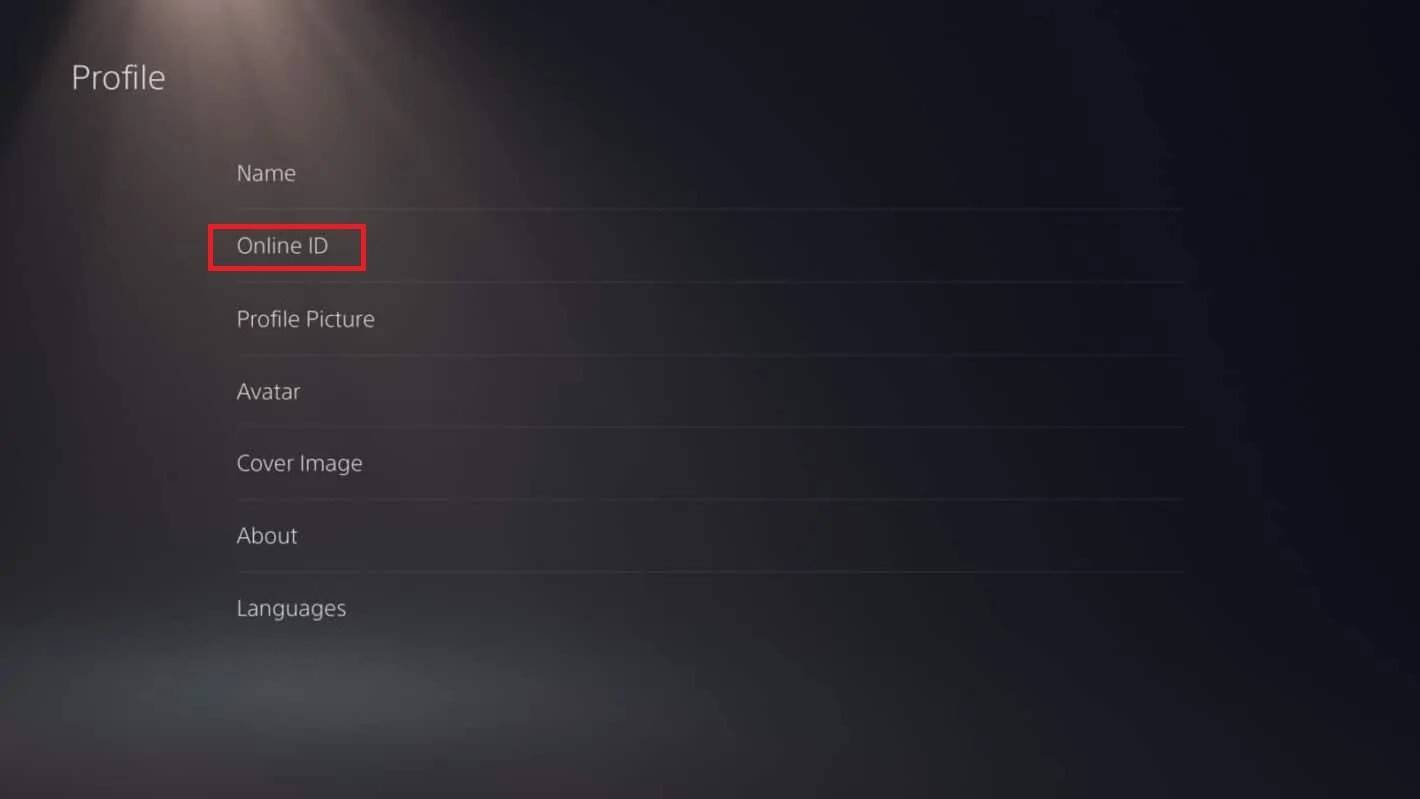 Zdjęcie: Androidauthority.com
Zdjęcie: Androidauthority.comKliknij „Zmień identyfikator online” w polu „Identyfikator online”.
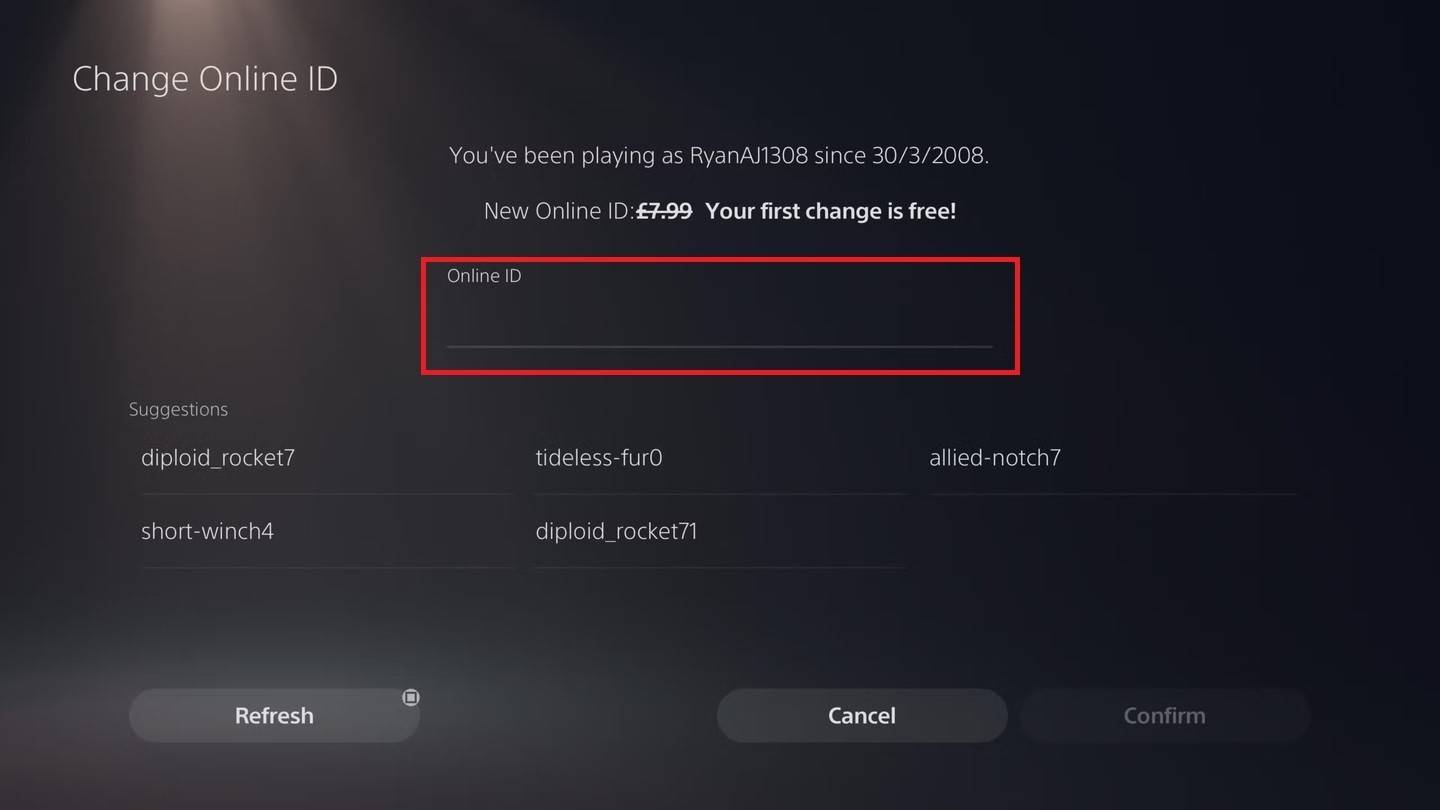 Zdjęcie: Androidauthority.com
Zdjęcie: Androidauthority.comWprowadź swoją nową nazwę i potwierdź zmiany.
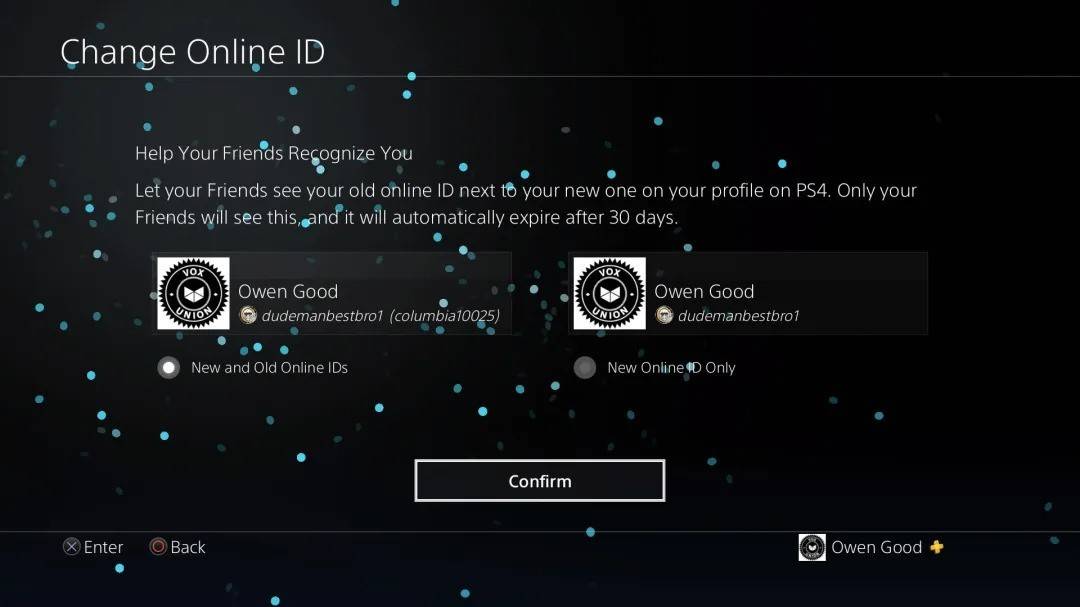 Zdjęcie: Androidauthority.com
Zdjęcie: Androidauthority.com
Podobnie jak w przypadku Xbox, twój nowy ID PSN będzie widoczny tylko dla innych graczy PlayStation, którzy wyłączają Cross Gromplay.
Ostateczne zalecenia
Przed zmianą nazwiska w Overwatch 2 rozważ następujące czynności:
- Jeśli grasz na PC lub konsoli z włączoną odtwarzaniem międzyplatformowym, postępuj zgodnie z instrukcjami komputera.
- Jeśli grasz na Xbox bez gry, zmień swoją nazwę za pomocą ustawień Gamertag.
- Jeśli grasz na PlayStation bez gry, zmień nazwisko za pomocą ustawień PSN ID.
- Pamiętaj, że możesz zmienić swój Battletag za darmo tylko raz. Kolejne zmiany wymagają płatności.
- Upewnij się, że portfel Battle.net ma wystarczające fundusze na pokrycie wszelkich opłat.
Rozumiejąc te szczegóły, możesz łatwo zaktualizować swoją nazwę użytkownika Overwatch 2, aby odzwierciedlić ewoluującą tożsamość i styl gry.